Manual del usuario del iPod touch
- Bienvenido
- Novedades de iOS 12
-
- Activar y desbloquear
- Aprender gestos básicos
- Explorar la pantalla de inicio y las apps
- Cambiar los ajustes
- Realizar una captura de pantalla
- Ajustar el volumen
- Cambiar o desactivar los sonidos
- Buscar contenido
- Utilizar y personalizar el centro de control
- Ver y organizar la visualización Hoy
- Acceder a funciones desde la pantalla bloqueada
- Viajar con el iPod touch
- Definir el tiempo de uso, permisos y límites
- Sincronizar el iPod touch con iTunes
- Cargar la batería y controlar el nivel de carga
- Conocer el significado de los iconos de estado
-
- Calculadora
- Buscar a mis Amigos
- Buscar mi iPhone
-
- Escribir un correo electrónico
- Dirigir y enviar correo electrónico
- Ver un correo electrónico
- Guardar un borrador de correo electrónico
- Marcar y filtrar mensajes de correo electrónico
- Organizar el correo electrónico
- Buscar mensajes de correo electrónico
- Eliminar y recuperar mensajes de correo electrónico
- Trabajar con archivos adjuntos
- Imprimir mensajes de correo electrónico
- Bolsa
- Consejos
- Tiempo
-
- Compartir documentos desde las apps
- Compartir archivos desde iCloud Drive
- Compartir archivos mediante AirDrop
-
- Configurar “En familia”
- Compartir compras con los miembros de la familia
- Activar “Solicitar la compra”
- Ocultar las compras
- Compartir suscripciones
- Compartir fotos, un calendario y más con miembros de la familia
- Localizar el dispositivo perdido de un miembro de la familia
- Configurar “Tiempo de uso” para los miembros de la familia
-
- Accesorios incluidos con el iPod touch
- Conectar dispositivos Bluetooth
- Transmitir audio y vídeo en tiempo real a otros dispositivos
- Controlar el audio en varios dispositivos
- AirPrint
- Utilizar un teclado Magic Keyboard
- Handoff
- Usar el portapapeles universal
- Hacer y recibir llamadas por Wi-Fi
- Usar el iPhone como punto de acceso Wi-Fi
- Transferir archivos mediante iTunes
-
-
- Reiniciar el iPod touch.
- Forzar el reinicio del iPod touch
- Actualizar software de iOS
- Realizar copias de seguridad del iPod touch
- Recuperar los ajustes por omisión del iPod touch
- Restaurar el iPod touch
- Vender o regalar el iPod touch
- Borrar todos los contenidos y ajustes
- Instalar o eliminar perfiles de configuración
-
- Introducción a las funciones de accesibilidad
- Funciones rápidas de accesibilidad
-
-
- Activar VoiceOver y practicar gestos
- Cambiar los ajustes de VoiceOver
- Aprender gestos de VoiceOver
- Controlar el iPod touch con gestos de VoiceOver
- Controlar VoiceOver con el rotor
- Utilizar el teclado en pantalla
- Escribir con el dedo
- Controlar VoiceOver con el teclado Magic Keyboard
- Escribir en braille en la pantalla mediante VoiceOver
- Usar una pantalla braille
- Usar VoiceOver en apps
- “Leer selección”, “Leer pantalla” y “Pronunciar al escribir”
- Acercar la imagen en la pantalla
- Lupa
- Ajustes de visualización
-
- Acceso guiado
-
- Información de seguridad importante
- Información de manejo importante
- Obtener información sobre el iPod touch
- Informarse sobre el software y el servicio del iPod touch
- Declaración de conformidad de la FCC
- Declaración de conformidad de ISED Canada
- Apple y el medio ambiente
- Información sobre residuos y reciclaje
- Copyright
Usar el iPod touch para buscar contenido
Cuando haces una búsqueda en el iPod touch, obtienes resultados de Internet, de las redes sociales, de otro contenido de tu iPod touch, de iTunes y de App Store, y de tus apps, como Mapas y Contactos. La búsqueda, realizada por Siri, ofrece sugerencias y actualiza los resultados a medida que escribes. En Ajustes ![]() , puedes especificar qué apps quieres que se incluyan en los resultados de búsqueda.
, puedes especificar qué apps quieres que se incluyan en los resultados de búsqueda.
Buscar con el iPod touch
Desliza el dedo hacia abajo desde la mitad de la pantalla de inicio.
Pulsa el campo de búsqueda y escribe lo que quieras buscar.
Realiza cualquiera de las siguientes operaciones:
Ocultar el teclado y ver más resultados en la pantalla: Pulsa Buscar.
Abrir una app sugerida: Púlsalo.
Obtener más información sobre una sugerencia de búsqueda: Púlsala y, después, pulsa uno de los resultados para abrirlo.
Iniciar una búsqueda nueva: Pulsa
 en el campo de búsqueda.
en el campo de búsqueda.
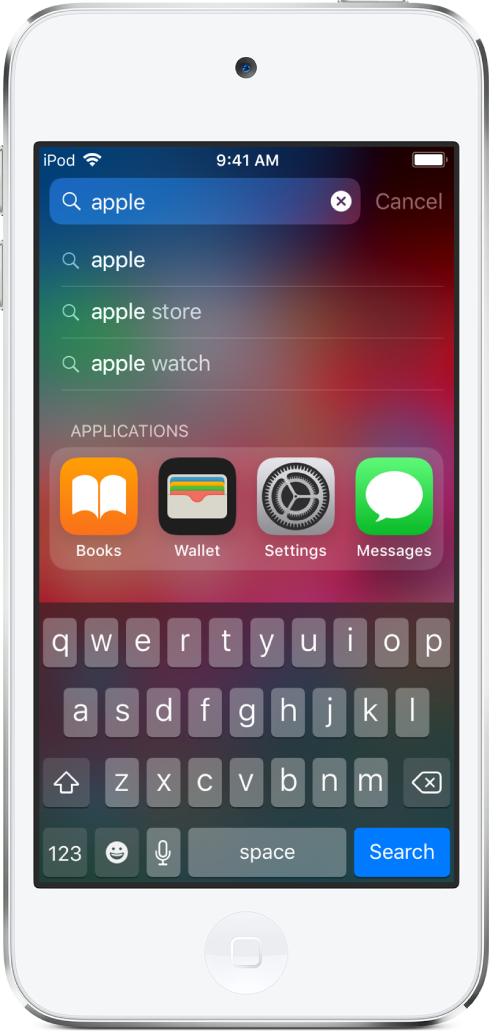
Seleccionar las apps que se incluyen en Buscar
Ve a Ajustes
 > Siri y Buscar.
> Siri y Buscar.Desplázate hacia abajo y pulsa una app.
Activa o desactiva “Siri y las sugerencias” y “Permitir en pantalla bloqueada”.
Desactivar “Sugerencias de Buscar”
Ve a Ajustes ![]() > “Siri y Buscar” y desactiva “Sugerencias de Buscar”.
> “Siri y Buscar” y desactiva “Sugerencias de Buscar”.
Desactivar la localización para las sugerencias
Ve a Ajustes
 > Privacidad > Localización.
> Privacidad > Localización.Pulsa “Servicios del sistema” y, a continuación, desactiva “Sugerenc. según ubicación”.
Buscar en apps
Muchas apps incluyen un campo o un botón de búsqueda para encontrar algo dentro de la misma app. Por ejemplo, en la app Mapas, puedes buscar una ubicación específica.
En una app, pulsa el campo o botón de búsqueda
 (si lo hay).
(si lo hay).Si no ves ningún campo o botón de búsqueda, desliza un dedo hacia abajo desde la parte superior.
Escribe lo que buscas y pulsa Buscar.